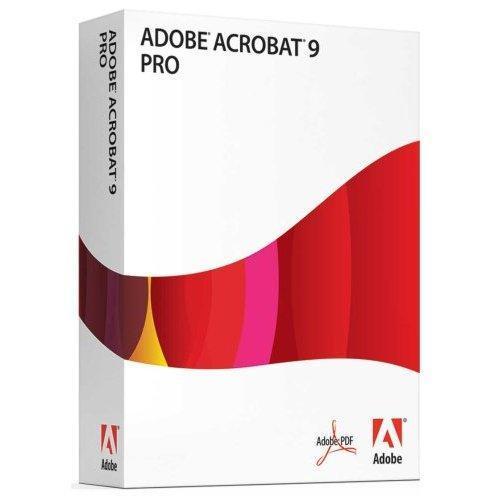
Einer der Gründe, warum Adobe Acrobat PDF-Programme (Portable Document Format) so häufig verwendet werden, ist, dass sie über mehrere Textbearbeitungsfunktionen verfügen. Sie können nicht nur Text löschen oder ersetzen, Acrobat-Benutzer können auch die Schriftmerkmale ändern , einschließlich der Schriftgröße oder der Schriftart selbst. Dies ist nützlich, wenn Sie einen Textabschnitt in der PDF-Datei hervorheben möchten.
Klicken Sie auf das Menü “Extras” und wählen Sie die Option “Erweiterte Bearbeitung”. Klicken Sie auf die Option “Textwerkzeug bearbeiten”.
Wählen Sie den Text aus, für den Sie die Schriftgröße ändern möchten. Klicken Sie auf den ausgewählten Text und klicken Sie auf die Option “Eigenschaften”. Diese Aktion öffnet ein separates Popup-Fenster.
Verwenden Sie die Option ” Schriftgröße ” im Menü, um die entsprechende Schriftgröße auszuwählen. Klicken Sie auf die Schaltfläche “OK”, um die Änderung abzuschließen.
Wenn Sie weitere Artikel ähnlich wie Ändern der Schriftgrößen in Acrobat 9 lesen möchten, empfehlen wir Ihnen, unsere Kategorie Software einzugeben.
